Mac, რომელიც არ ჩაიტვირთება, საკმაოდ უსარგებლო Macა. მაგრამ სიტუაცია გაუარესდება, თუ თქვენ გაქვთ უამრავი მონაცემი, რომელიც ჯერ არ არის შენახული. მაშ რას აკეთებთ ამ სიტუაციებში?
შინაარსი
- დაკავშირებული:
- ჩემი Mac არ ჩაირთვება - ახლა რა?
- სცადეთ უსაფრთხო რეჟიმი
- გადატვირთეთ NVRAM და PRAM
- გამოიყენეთ Disk Utility აღდგენის რეჟიმში
- სისტემის მართვის კონტროლერის გადატვირთვა
- აღდგენა დროის მანქანიდან
- ხელახლა დააინსტალირე macOS
- თუ ყველაფერი ვერ მოხერხდა…
-
რამდენიმე რამ, რაც უნდა სცადოთ მომავალში
- დაკავშირებული პოსტები:
დაკავშირებული:
- Mac ნელა მუშაობს? გაყიდვა? როგორ აღვადგინოთ MacBook Pro
- ჩემი Mac არ დაიწყება და არ ჩაიტვირთება: როგორ გავასწოროთ თეთრი ეკრანი
- შეასწორეთ MacBook, რომელიც განაგრძობს გამორთვას ან გადატვირთვას შემთხვევით
ძნელი სათქმელია. შეიძლება იყოს სხვადასხვა სახის პრობლემა, რამაც გამოიწვია Mac-ის ჩატვირთვის პროცესის წარუმატებლობა ან ჩატვირთვის პროცესის „გაჭედვა“ ჩატვირთვის ზოლზე. პრობლემა სავარაუდოდ გამოსწორდება, მაგრამ ეს შეიძლება არ იყოს უმარტივესი გამოსწორება ყველა შემთხვევაში. ნებისმიერ შემთხვევაში, აქ არის პრობლემების მოგვარების ნაბიჯები, რომლებიც უნდა გადადგათ Mac-ის გამოსასწორებლად, რომელიც არ ჩაიტვირთება.
ჩემი Mac არ ჩაირთვება - ახლა რა?
ეს შეიძლება აშკარად ჟღერდეს, მაგრამ შეამოწმეთ, აქვს თუ არა თქვენს Mac ენერგიას ან სჭირდება თუ არა მის ბატარეას დატენვა.
დესკტოპის Mac-ებისთვის კაბელი შესაძლოა გამორთული იყოს. MacBook-ის ძველი მოდელებისთვის, გაფუჭებულმა ბატარეამ შეიძლება გამოიწვიოს პრობლემები, რის გამოც ის არ ჩაიტვირთება.
სცადეთ უსაფრთხო რეჟიმი
ერთ-ერთი პირველი, რაც უნდა სცადოთ, როდესაც Mac არ იტვირთება macOS-ში, არის უბრალოდ ჩატვირთვა უსაფრთხო რეჟიმში.
- გამორთეთ თქვენი კომპიუტერი. თუ ის გამორთულია, გადადით შემდეგ ეტაპზე.
- ხანგრძლივად დააჭირეთ Shift ღილაკს.
- ჩართეთ თქვენი კომპიუტერი.
- Apple-ის ლოგოს დანახვის შემდეგ გაათავისუფლეთ Shift კლავიში.
თუ თქვენ Mac წარმატებით ჩაიტვირთება უსაფრთხო რეჟიმში, მან შეიძლება გადაჭრას ჩატვირთვის ნებისმიერი პრობლემა. სცადეთ თქვენი Mac-ის გადატვირთვა ამ ეტაპზე.
გადატვირთეთ NVRAM და PRAM
შემდეგი რაც არის სცადეთ თქვენი გადატვირთვა NVRAM ან PRAM. ეს არის პრობლემების მოგვარების ძირითადი ტექნიკა, რომელსაც შეუძლია მოაგვაროს მრავალი პრობლემა თქვენს Mac-ზე.

- გამორთეთ თქვენი Mac.
- შექმენით თქვენი Mac სარეზერვო ასლის შექმნა.
- დაუყოვნებლივ დააჭირეთ და ხანგრძლივად დააჭირეთ ამ ოთხ ღილაკს: Option + Command + P + R.
- დარწმუნდით, რომ დაიჭირეთ კლავიშები მინიმუმ 20 წამის განმავლობაში. ზოგიერთ Mac-ზე შეიძლება გაიგოთ გაშვების ხმის ორჯერ დაკვრა ან Apple-ის ლოგო გამოჩნდეს და ხელახლა გამოჩნდეს ორჯერ.
თუ ამან წარმატებით მოაგვარა თქვენი პრობლემა, დარწმუნდით, რომ დაბრუნდით სისტემის პრეფერენციებში და ხელახლა შეცვალეთ ყველაფერი, რაც გადატვირთულია. ეს შეიძლება მოიცავდეს დროის სარტყელს, გარჩევადობას და ხმის მოცულობას.
- MacBook არ ჩაირთვება macOS განახლების შემდეგ, როგორ გამოსწორდეს
გამოიყენეთ Disk Utility აღდგენის რეჟიმში

თუ თქვენი Mac ჩაიტვირთება, მაგრამ ჩერდება პროგრესის ზოლზე ან უბრალოდ არ იტვირთება macOS-ში, მაშინ სავარაუდოდ პროგრამული უზრუნველყოფის პრობლემაა.
ერთ-ერთი პირველი რაც უნდა გააკეთოთ არის აღდგენის რეჟიმში ჩატვირთვა და თქვენი ძირითადი დისკის შეკეთება Disk Utility-ის გამოყენებით. Აი როგორ.
- დარწმუნდით, რომ თქვენი Mac გამორთულია.
- გეჭიროთ Command + R კლავიშები.
- ჩართეთ თქვენი MAc.
- ამ დროს, Apple-ის ლოგო უნდა გამოჩნდეს თქვენს ეკრანზე.
- როგორც კი ნახავთ აღდგენის რეჟიმს, აირჩიეთ Disk Utility OS X Utilities მენიუდან.
- აირჩიეთ დისკი ან დანაყოფი, რომელზეც დაინსტალირებული გაქვთ macOS. (თუ ეს საერთოდ არ გაგიკეთებიათ, მხოლოდ ერთი უნდა იყოს.)
- დააჭირეთ პირველ დახმარებას მენიუს ზედა ზოლში.
შეკეთების პროცესის დასრულების შემდეგ, თქვენ მოგინდებათ თქვენი Mac-ის გადატვირთვა, რათა ნახოთ, მოაგვარა თუ არა პრობლემა.
სისტემის მართვის კონტროლერის გადატვირთვა
პრობლემების მოგვარების კიდევ ერთი უფრო სიღრმისეული მეთოდი მოიცავს თქვენი Mac-ის სისტემის მართვის კონტროლერის გადატვირთვას. თუ ზემოთ ჩამოთვლილთაგან არცერთმა მეთოდმა არ იმუშავა, მაშინ ეს შეიძლება იყოს კარგი ვარიანტი შემდეგი სცადოთ.
ეს საკმაოდ ხანგრძლივი პროცესია და შესაძლოა თქვენი MacBook-ის ბატარეის ამოღება ან დესკტოპის Mac-ის დენის კაბელის გამორთვა.
სინამდვილეში, იმის გამო, რომ ის განსხვავდება იმისდა მიხედვით, თუ რომელი Mac მოდელი გაქვთ, აქ მორგება საკმაოდ რთული პროცესია. ჩვენ გირჩევთ გადახვიდეთ Apple-ის მხარდაჭერის დოკუმენტში ამ თემაზე.
- როგორ აღვადგინოთ სისტემის მართვის კონტროლერი თქვენს Mac-ზე (Apple.com საიტი)
აღდგენა დროის მანქანიდან
თქვენ ასევე შეგიძლიათ სცადოთ აღადგინოთ წინა Time Machine-ის სარეზერვო ასლი, რათა ნახოთ, ეხება თუ არა ეს პრობლემას.
- დარწმუნდით, რომ თქვენი Mac გამორთულია. –
- შეაერთეთ თქვენი Time Machine დისკი თქვენს Mac-ში
- გეჭიროთ Command + R კლავიშები.
- ჩართეთ თქვენი Mac.
- ამ დროს, Apple-ის ლოგო უნდა გამოჩნდეს თქვენს ეკრანზე.
- როგორც კი იხილავთ აღდგენის რეჟიმს, აირჩიეთ აღდგენა Time Machine Backup-დან.
ხელახლა დააინსტალირე macOS
თუ უარესი უარესზე მოდის, შეიძლება დაგჭირდეთ ხელახლა დააინსტალირე macOS. თუმცა ეს სულაც არ უნდა მოიცავდეს თქვენი დისკის წაშლას.
- დარწმუნდით, რომ თქვენი Mac გამორთულია.
- გეჭიროთ Command + R კლავიშები.
- ჩართეთ თქვენი Mac.
- ამ დროს, Apple-ის ლოგო უნდა გამოჩნდეს თქვენს ეკრანზე.
- როგორც კი გამოჩნდება აღდგენის რეჟიმი, აირჩიეთ ხელახლა ინსტალაცია OS X Utilities მენიუდან.
- აღდგენის რეჟიმი მაშინ გაგიძღვებათ დანარჩენ პროცესში.
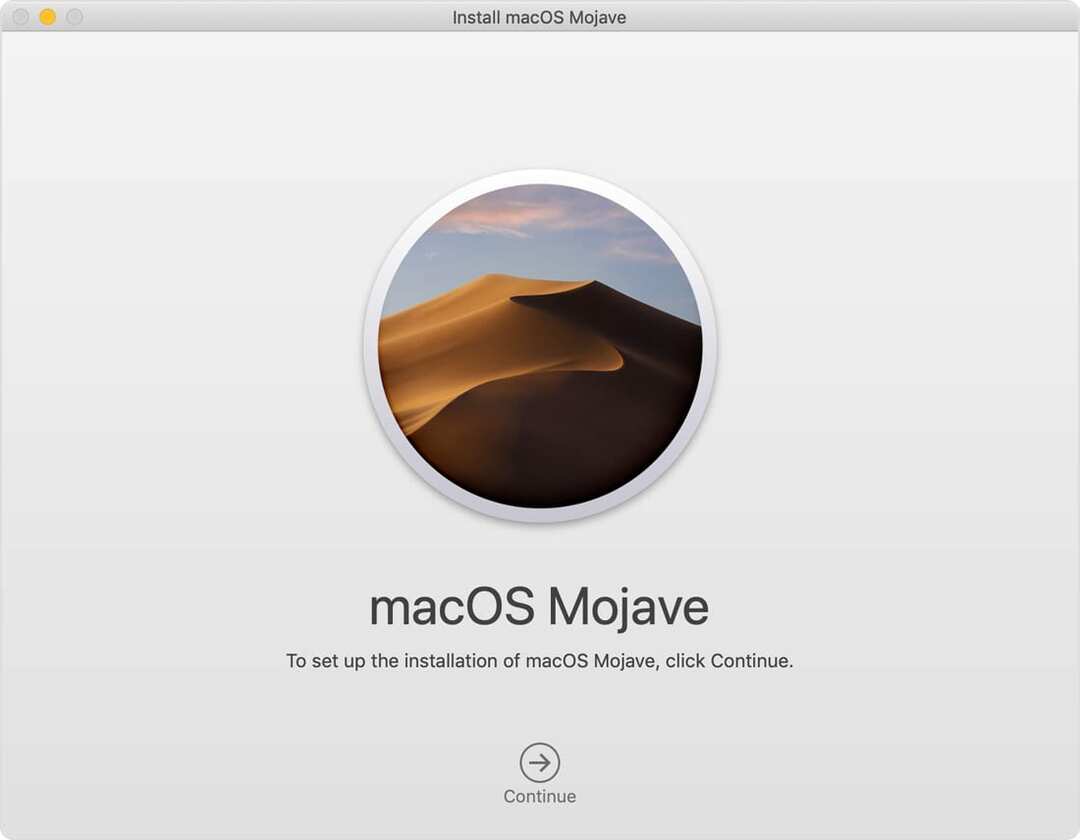
აღსანიშნავია, რომ თქვენ მოგეცემათ არჩევანი წაშალოთ თქვენი დისკი თუ არა. მიუხედავად იმისა, რომ წაშლა წაშლის თქვენს ყველა მონაცემს, ის ასევე შეიძლება უფრო ეფექტური იყოს პროგრამულ პრობლემებთან გამკლავებაში.
თუ ახლახან გაქვთ Time Machine-ის სარეზერვო ასლი, გირჩევთ წაშალოთ დისკი. თუ თქვენ უბრალოდ გჭირდებათ გარკვეული მონაცემების აღდგენა თქვენი დისკიდან, მაშინ macOS ხელახლა ინსტალაცია თქვენი დისკის წაშლის გარეშე შეიძლება იყოს უკეთესი ვარიანტი.
თუ ყველაფერი ვერ მოხერხდა…
თუ არცერთი ზემოაღნიშნული მეთოდი არ მუშაობს, მაშინ სავარაუდოდ არსებობს უფრო ღრმა პრობლემა, რომელიც სულაც არ არის გამოსწორებული მომხმარებლის მიერ.
ამ შემთხვევაში, ჩვენ გირჩევთ, წაიყვანოთ თქვენი Mac ან MacBook Apple Store-ში ან Apple-ის ავტორიზებულ სერვის პროვაიდერში. იქ მყოფი პერსონალი შეძლებს დაეხმაროს დიაგნოზს - და იმედია - გამოასწოროს რაიმე უფრო სერიოზული პროგრამული თუ აპარატურის პრობლემა.
ამის გამოყენებით შეგიძლიათ დააყენოთ Genius Bar-ის შეხვედრა ბმული.
რამდენიმე რამ, რაც უნდა სცადოთ მომავალში
არის რამდენიმე რამ, რამაც შეიძლება გამოიწვიოს ჩატვირთვის პრობლემები. აქ არის რამდენიმე საერთო დამნაშავე, რომელიც ჩვენ შევნიშნეთ.
- მოერიდეთ bloatware. ისეთი ელემენტები, როგორიცაა Mac დისკის გამწმენდი და სისტემის მოვლის სხვა ხელსაწყოები, როგორც წესი, არ არის საჭირო macOS-ზე. კიდევ უარესი, ზოგიერთმა ამ ინსტრუმენტმა შეიძლება დააზიანოს თქვენი MacBook-ის პროგრამული უზრუნველყოფა.
- ფრთხილად იყავით ორმაგი ჩატვირთვით. ჩამტვირთველი macOS-ში საკმაოდ რთულია. თუ თქვენ ცდილობთ დააინსტალიროთ ნებისმიერი სხვა ოპერაციული სისტემა ორმაგი ჩატვირთვის რეჟიმში, შეგიძლიათ დააზიანოთ ჩამტვირთავი. თუ თქვენ უნდა გაუშვათ სხვა OS თქვენს Mac-ზე, სცადეთ ვირტუალური აპარატის გამოყენება ან ჩატვირთვა USB მოწყობილობიდან.
- პერიოდულად გადატვირთეთ თქვენი Mac. რამდენიმე მომხმარებლის მოხსენების თანახმად, ეს პრობლემა ჩნდება, როდესაც Mac, რომელიც გარკვეული პერიოდის განმავლობაში არ იყო გადატვირთული, გადაიტვირთება. მიუხედავად იმისა, რომ ჩვენ ვერ ვამოწმებთ, იწვევს თუ არა ეს პრობლემას, ალბათ გონივრული იქნება თქვენი Mac-ის გადატვირთვა დროდადრო.
შეძელით თუ არა რჩევების გამოყენება თქვენს Mac-ზე არსებული პრობლემების მოსაგვარებლად? შეგვატყობინეთ ქვემოთ მოცემული კომენტარების გამოყენებით.

მაიკი არის თავისუფალი ჟურნალისტი სან დიეგოდან, კალიფორნია.
მიუხედავად იმისა, რომ ის ძირითადად აშუქებს Apple-ს და სამომხმარებლო ტექნოლოგიას, მას აქვს წარსული გამოცდილება, წერდა საზოგადოებრივ უსაფრთხოებას, ადგილობრივ ხელისუფლებას და განათლებას სხვადასხვა პუბლიკაციებისთვის.
მას საკმაოდ ბევრი ქუდი ეხურა ჟურნალისტიკის სფეროში, მათ შორის მწერალი, რედაქტორი და ახალი ამბების დიზაინერი.